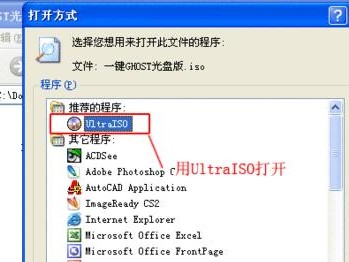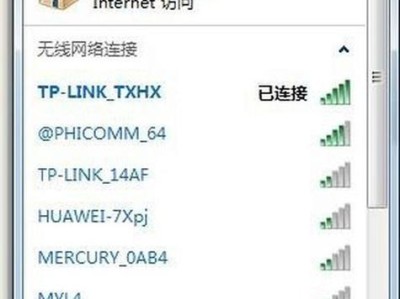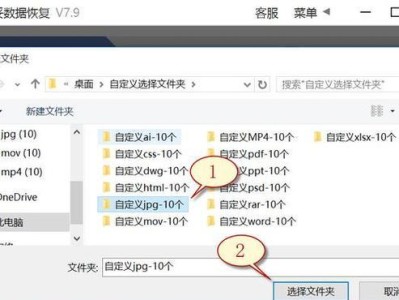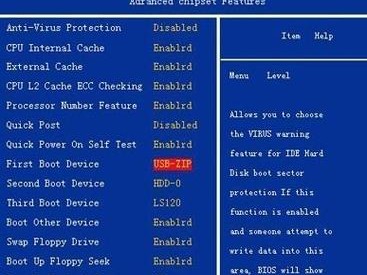在日常使用中,有时我们会遇到笔记本电脑没有声音的问题,这不仅会影响我们的娱乐体验,还可能影响到工作和学习。本文将为大家介绍一些常见的无声电脑问题以及解决方法,帮助大家快速排除故障并修复笔记本电脑的声音问题。

1.检查音量设置
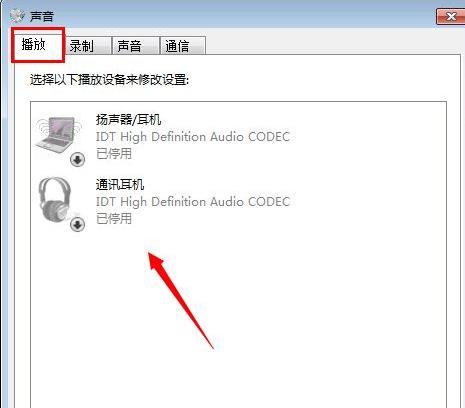
在解决无声电脑问题之前,首先要确保音量设置正确。打开音量控制面板,确认音量未被静音,并且音量调整器位于合适的位置。
2.检查耳机或扬声器连接
如果您使用了耳机或外部扬声器,检查其是否正确连接。确保插头插入正确的插孔,并且没有松动或损坏。
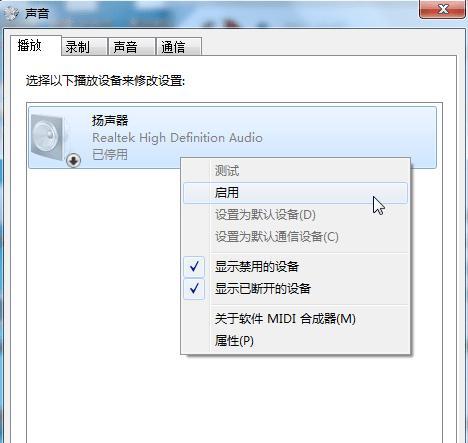
3.检查驱动程序是否正常
笔记本电脑声音问题的另一个常见原因是驱动程序出错。打开设备管理器,检查声音设备驱动程序是否正常工作。如果存在问题,可以尝试卸载并重新安装驱动程序。
4.检查音频线路和插孔
有时,音频线路或插孔可能损坏或松动,导致无声电脑问题。请检查这些线路和插孔是否完好无损,并确保其连接紧密。
5.检查操作系统设置
在某些情况下,操作系统的设置可能会导致无声电脑问题。检查操作系统的音频设置,确保选择了正确的输出设备,并且没有设置静音或禁用声音。
6.检查音频设备的硬件问题
有时候,无声电脑问题可能是由于音频设备本身的硬件问题引起的。可以尝试将其他设备连接到电脑上,例如耳机或扬声器,以确定是设备故障还是笔记本电脑的问题。
7.运行故障排除工具
如果以上方法都无法解决无声电脑问题,可以尝试运行系统自带的故障排除工具。这些工具能够检测和修复一些常见的硬件和软件问题。
8.更新操作系统和驱动程序
确保操作系统和声卡驱动程序是最新版本,可以通过更新操作系统或从官方网站下载最新的驱动程序来解决一些兼容性和稳定性问题。
9.检查声卡是否被禁用
有时候,声卡可能被意外地禁用了。打开设备管理器,找到声卡设备,检查其状态。如果被禁用,启用它可能会恢复声音。
10.清理笔记本电脑内部灰尘
笔记本电脑内部积累的灰尘和脏污也可能导致无声问题。定期清理笔记本电脑的内部,可以使用专业的清洁工具或者请专业人员帮助清洁。
11.检查硬件故障
如果以上方法均无效,可能是由于硬件故障引起的。这时候需要找专业的电脑维修人员帮助检查和修复。
12.重置音频设置
尝试将音频设置重置为默认值,这样可以消除一些不正确的配置或冲突。
13.检查操作系统更新
有时候,操作系统的更新可能导致声音问题。检查最近的操作系统更新记录,如果发现问题与某个特定更新相关,请尝试取消该更新或等待修复补丁。
14.使用其他媒体播放器
如果只有某个媒体播放器没有声音,可以尝试使用其他媒体播放器进行测试。有时候,特定的媒体播放器可能与某些编解码器不兼容。
15.寻求专业帮助
如果以上方法仍然无法解决无声电脑问题,建议寻求专业的电脑维修人员的帮助。他们有更高级的工具和技术来诊断和修复硬件问题。
笔记本电脑没有声音可能是由于多种原因引起的,如音量设置、驱动程序问题、硬件故障等。通过逐步排查和修复,可以解决大多数无声电脑问题。如果无法自行解决,建议寻求专业人员的帮助,确保电脑能够正常发出声音,提供良好的使用体验。